
本文共 2628 字,大约阅读时间需要 8 分钟。
什么是DNS?
域名系统DNS(Domain Name System)是因特网使用的命名系统,用来把便于人们记忆的含有特定含义的主机名(www.baidu.com)转换为便于机器处理的IP地址。相对于IP地址,人们更喜欢使用具有特定含义的字符串来标识因特网上的计算机。值的注意的是,DNS系统采用客户/服务器模型,其协议运行在UDP之上,使用53号端口。
DNS(域名系统)的解析过程:
(假定某客户机想获知域名为y.abc.com主机的IP地址)
DNS在解析域名的时候,客户端向本地域名服务器发送DNS请求报文。 本地域名服务器收到请求后,查询本地缓存记录,假设没有该记录,则以DNS客户的身份向根域名服务器发出解析请求。 根域名服务器收到请求后,判断该域名属于.com域,将对应的顶级域名服务器dns.com的IP地址返回给本地域名服务器。 本地域名服务器向顶级域名服务器dns.com发出解析请求报文。 顶级域名服务器dns.com收到请求后,判断该域名属于abc.com域,故将对应的授权域名服务器dns.abc.com的ip地址返回给本地域名服务器。 本地域名服务器向授权域名服务器dns.abc.com发起解析请求报文。 授权域名服务器dns.abc.com收到请求后,将查询结果返回给本地域名服务器。 本地域名服务器将查询结果保存到本地缓存,同时返回给客户端。 ps:该查询方式是递归与迭代结合查询方式。DNS的部署
服务段主机IP为172.25.254.139
测试主机IP为172.25.254.239主配置文件:/etc/named.conf
子配置文件(区域配置文件):/etc/named.rfc1912.zones 秘钥文件:/etc/rndc.key(当开启dns服务时,才会生成秘钥文件) 查看日志:vim /var/log/messageyum search dns
安装DNS yum install bind.x86_64打开DNS服务
systemctl stop firewalld.service ##关闭防火墙(或在防火墙中添加DNS服务) ll /etc/rndc.key ##查看是否生成秘钥文件(一般未开启DNS服务,无秘钥文件) systemctl start named ##开启DNS服务 cat /etc/rndc.key ##查看秘钥 netstat -antlpe |grep named ##查看是否有本地解析(未重启服务,则不存在) systemctl restart named ##重启服务 netstat -antlpe |grep namedDNS的正向解析(由域名查询IP)
vim /etc/named.rfc1912.zones # 修改区域配置文件 ,添加如下内容
42 zone “westos.com” IN { 43 type master; 44 file “westos.com.zone”; # 指定查询文件 45 allow-update { none; }; # 不允许被更新 46 };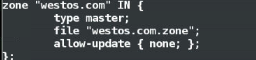
在/var/named/中建立上文中指定的westos.com.zone文件。
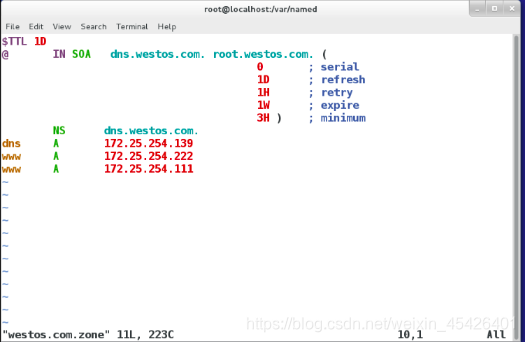
在另一台主机中测试
给主机添加DNS为172.25.254.139 vim /etc/resolv.conf nameserver 172.25.254.139然后测试
dig www.westos.com 得到刚才文件中对应的IP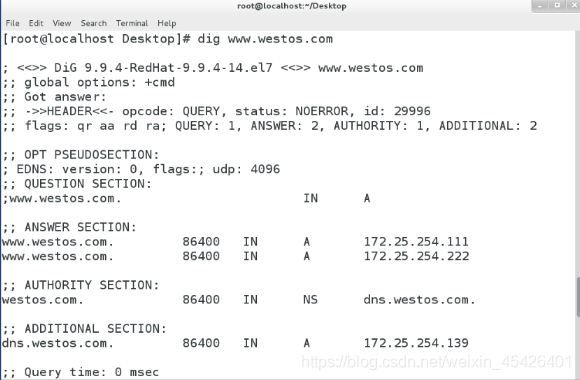
DNS的反向解析(由IP查询域名)
vim /etc/named.rfc1912.zones
47 zone “254.25.172.in-addr.arpa” IN { ##网络段倒着写 48 type master; 49 file “westos.com.ptr”; 50 allow-update { none; }; 51 };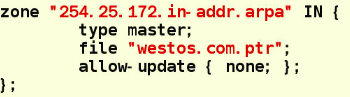
在/var/named/中建立指定的westos.com.ptr文件
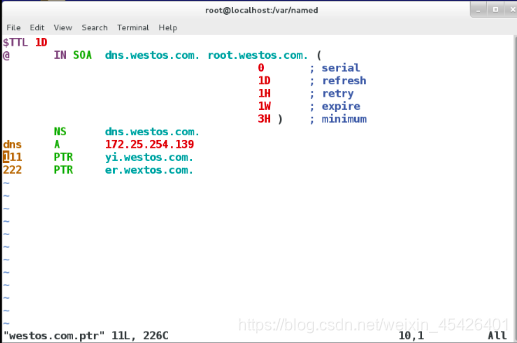
在测试主机中测试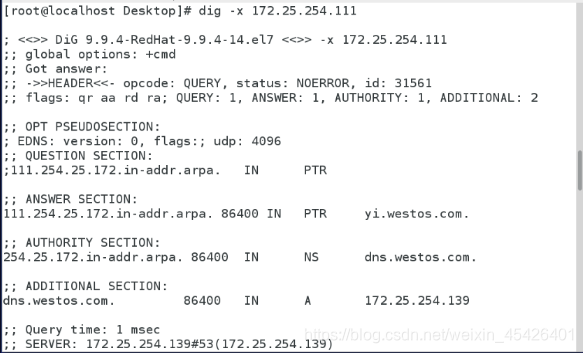
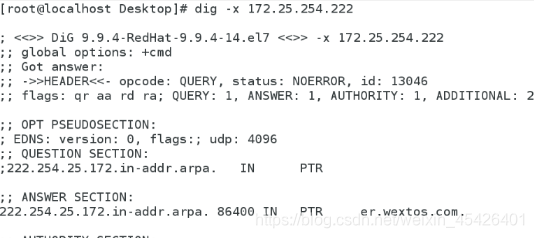
DNS的双向解析(
编辑配置文件指定不同主机访问时读取的文件
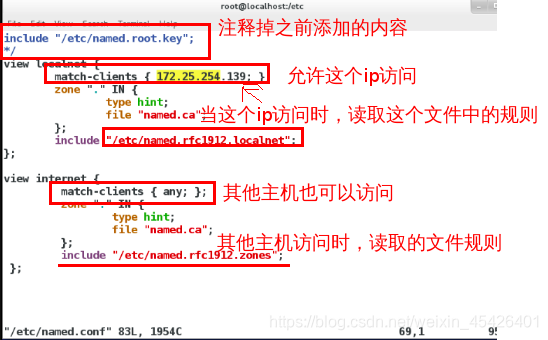
建立上图中指定的两个文件并写入不同的访问位置
172.25.254.239指定的访问文件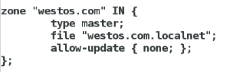 其他主机访问指定的文件
其他主机访问指定的文件 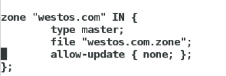
辅助DNS的配置
设置一台辅助DNS,分担主DNS的解析压力
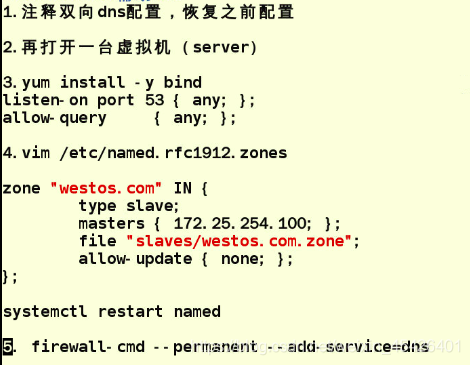
172.25.254.239主机中
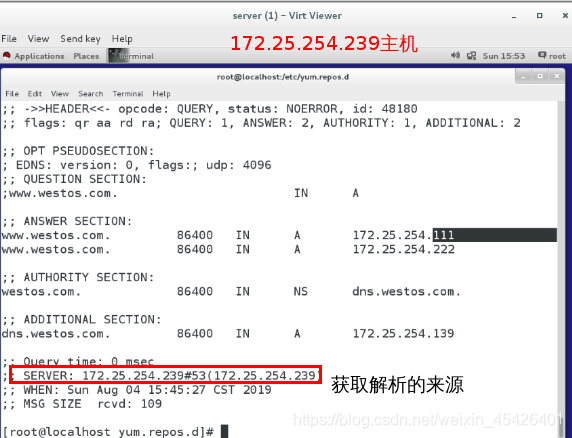 172.25.254.139主机中
172.25.254.139主机中 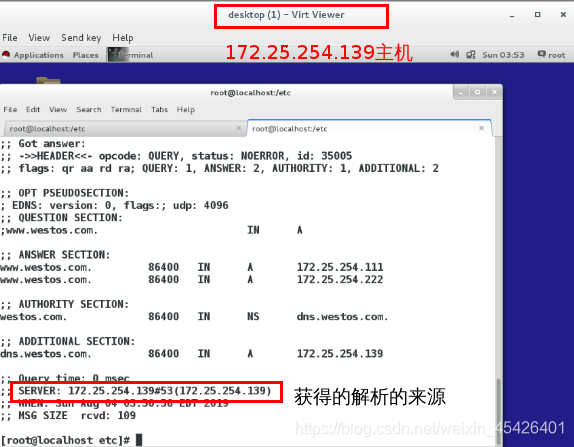
DNS更新
在主dns上
zone “westos.com” IN { type master; file “westos.come.zone”; allow-update { 172.25.254.239; }; also-notify { 172.25.254.139; }; }; chmod 770 /var/named systemctl restart named在测试主机
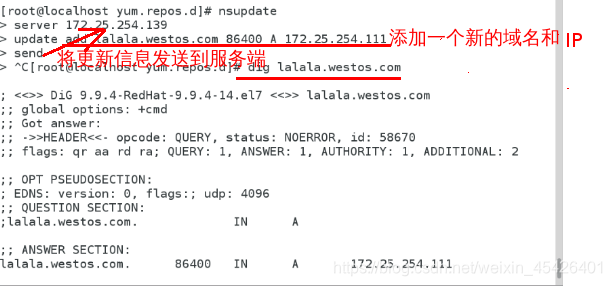
DDNS
DDNS(Dynamic Domain Name Server,动态域名服务)是将用户的动态IP地址映射到一个固定的域名解析服务上,用户每次连接网络的时候客户端程序就会通过信息传递把该主机的动态IP地址传送给位于服务商主机上的服务器程序,服务器程序负责提供DNS服务并实现动态域名解析
安装dhcp服务
在防火墙中打开dncp服务vim /etc/dhcp/dhcpd.conf
ddns-update-style interim; ##开启dhcp更新dns功能key westos { ##dhcp更新dns时用到的key
algorithm hmac-md5; secret 自己生成的秘钥; };zone westos.com. { ##指定dhcp更新的域名
primary 172.25.254.139; ##指定dns所在的主机ip key westos; ##指定更新这个域时用到的key名称 }
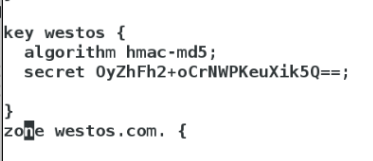
在主机设定dncp地址池
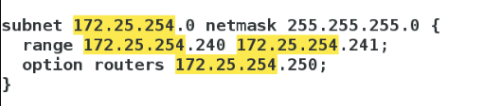
测试机获得ip
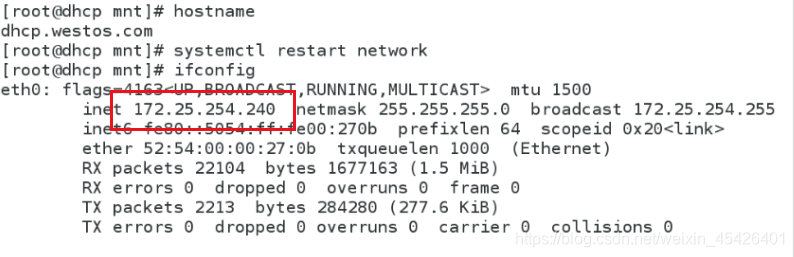
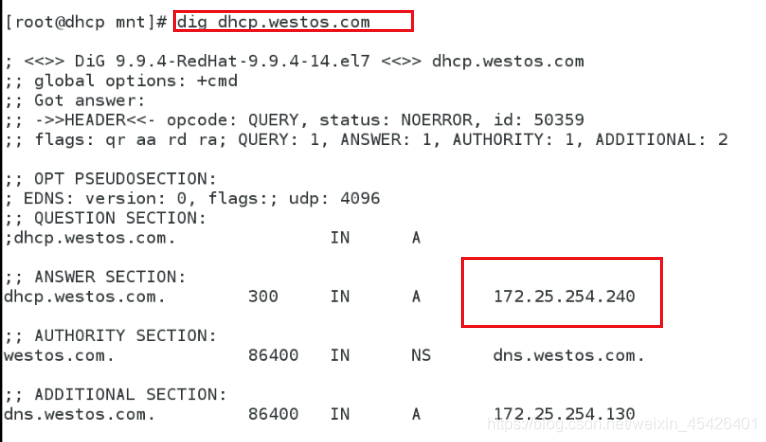
修改主机的dncp地址池
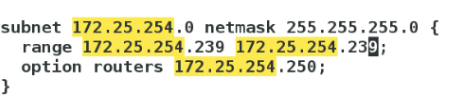
测试机重新获得IP
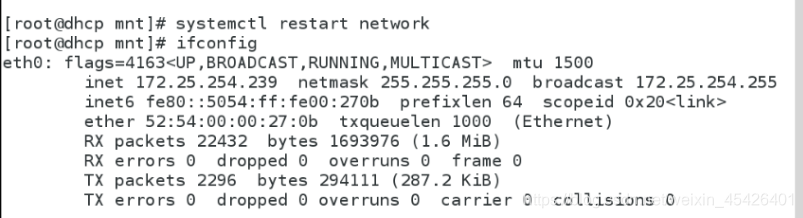
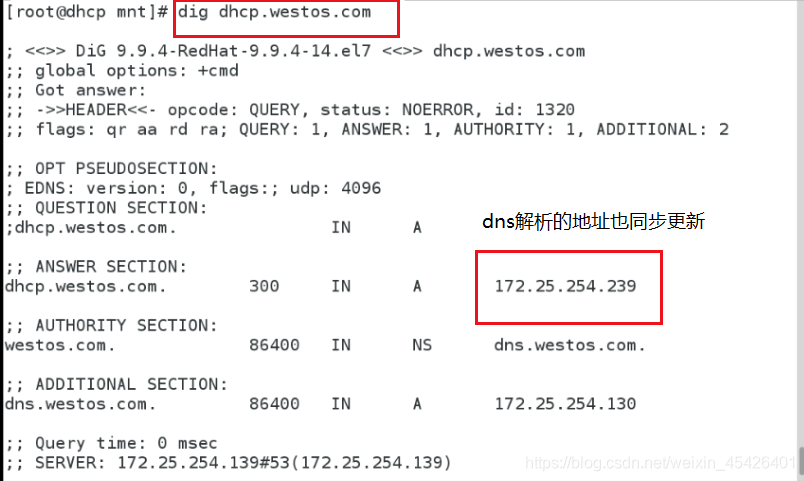
DNS的key更新
生成秘钥文件(生成在当前目录)
dnssec-keygen -a HMAC- MD5 -b128 -n HOST westos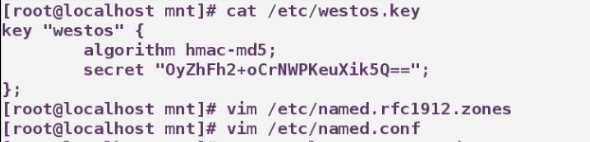
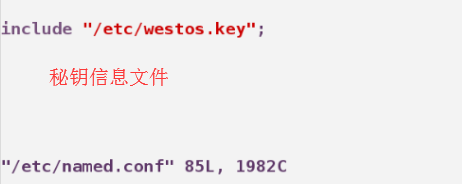
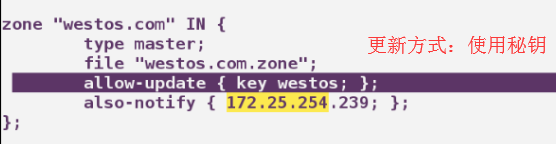
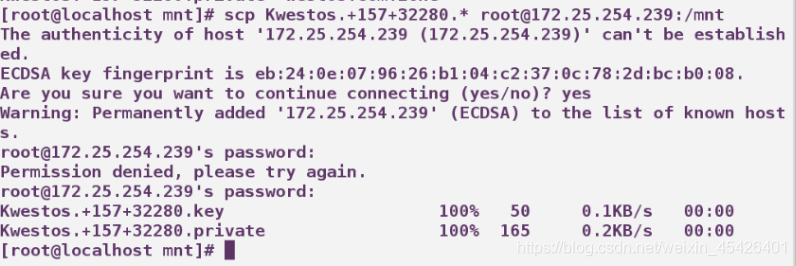
测试机使用秘钥更新DNS
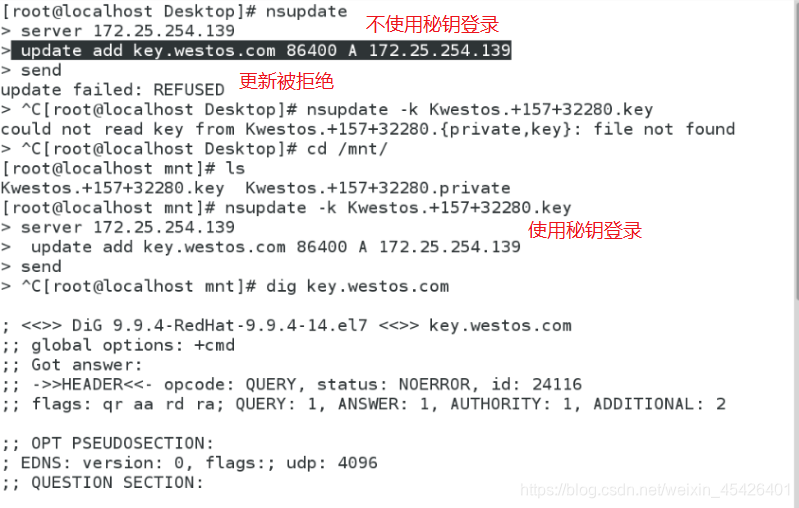
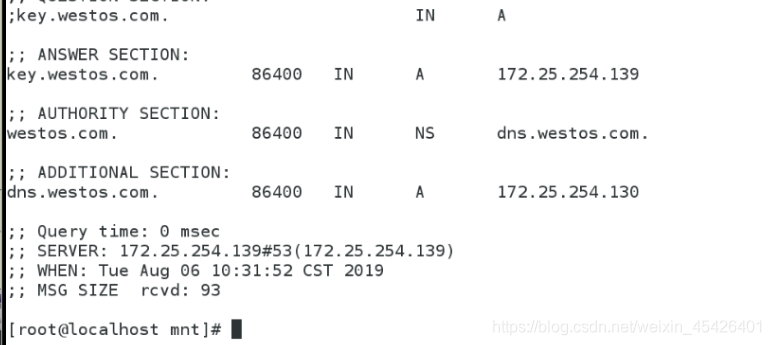
转载地址:https://blog.csdn.net/weixin_45426401/article/details/99613073 如侵犯您的版权,请留言回复原文章的地址,我们会给您删除此文章,给您带来不便请您谅解!
发表评论
最新留言
关于作者
